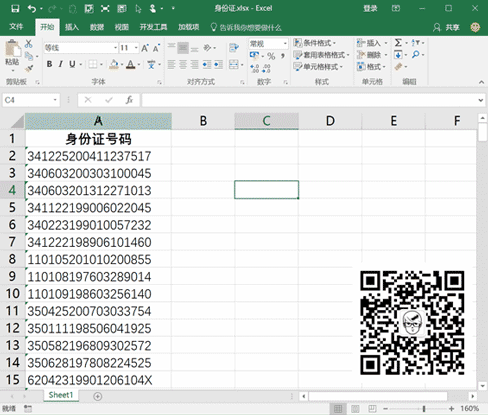1、源数据如图所示
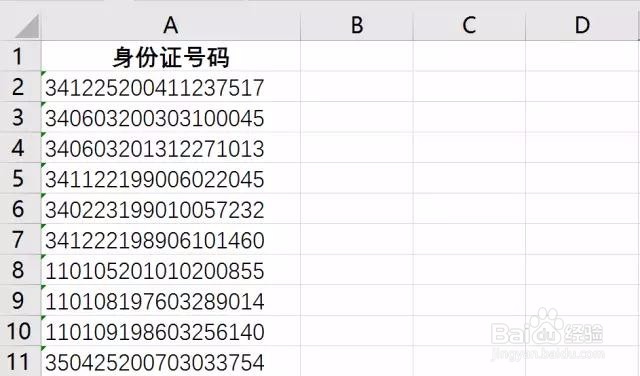
2、选中身份证所在的列;点击【数据】选项卡--【分列】,弹出文本分列向导;选择【固定宽度】--【下一步】;
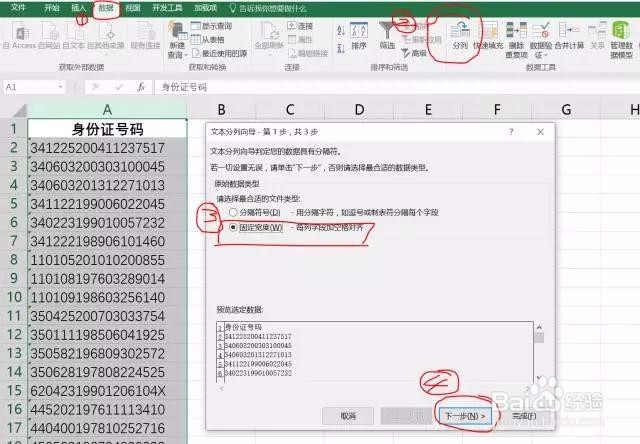
3、在身份证号码第6位与第7位之间鼠标左键单击建立分列线,在身份证号码第14位与第15位之间鼠标左键单击建立分列线,这样就将出生年月日与其他数字分开,【下一步】;
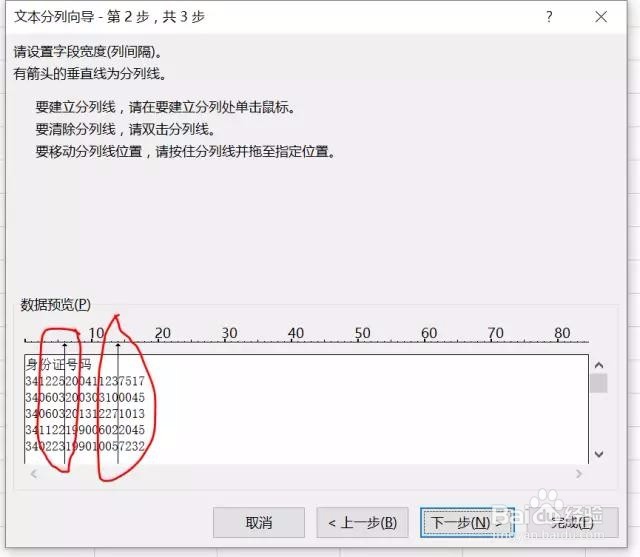
4、选中第一列,列数据格式选择【不导入此列】;
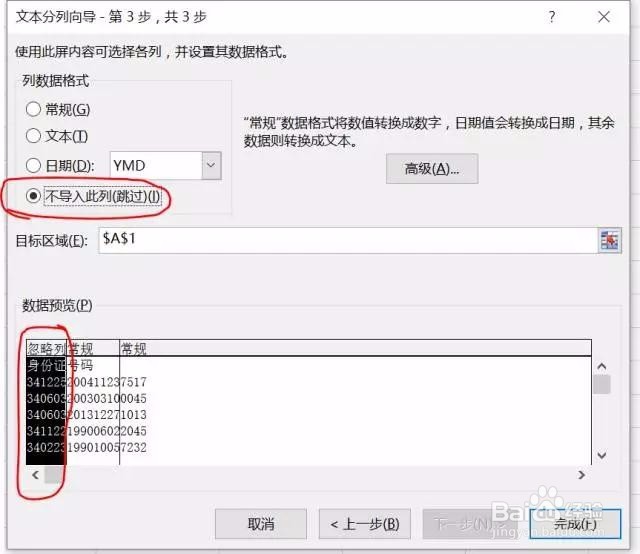
5、选中第二列(也就是出生年月日所在列),列数据格式选择【日期】;
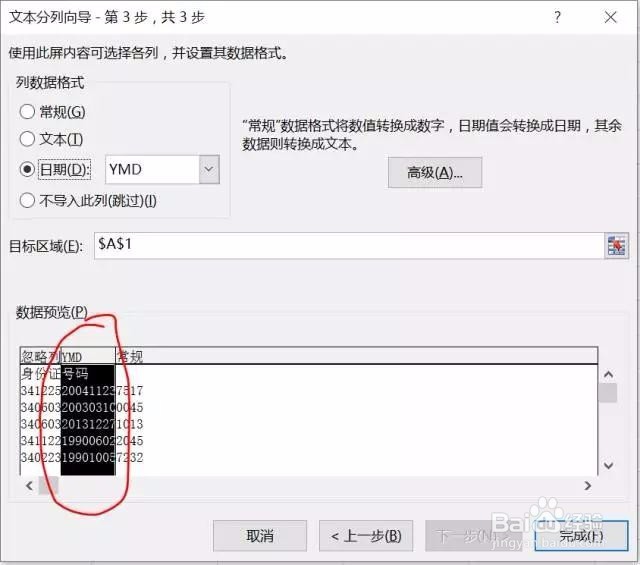
6、选中第三列,列数据格式选择【不导入此列】,将目标区域更改为 B1单元格;
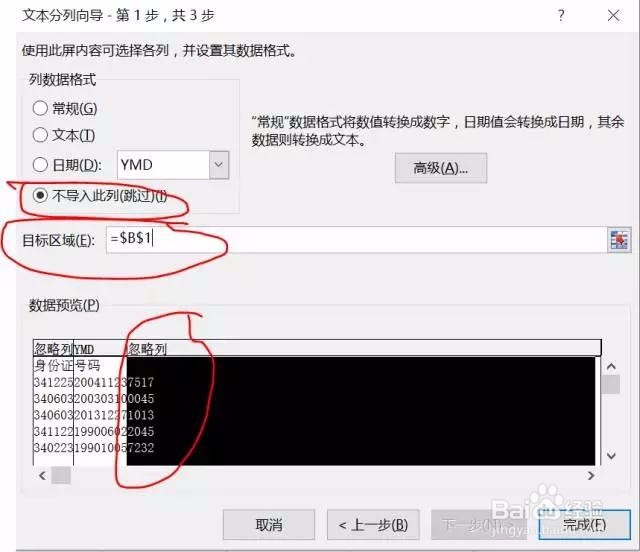
7、点击【完成】,就提出了出生日期;
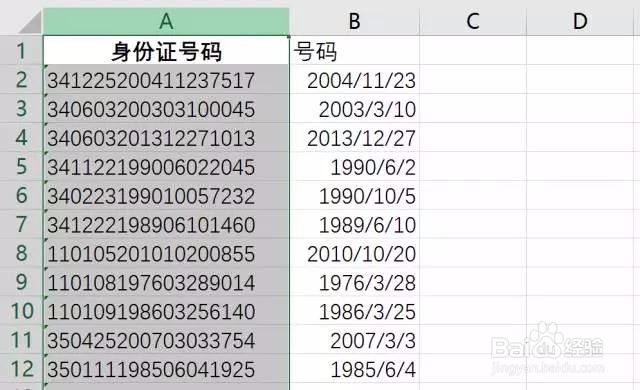
8、每步动作分解完毕,现在我们来看下连贯动作